Ghid eșantion de predicție pentru Valoarea ciclului de viață a clientului (CLV)
Acest ghid vă prezintă un exemplu de la capăt la capăt al valorii pe durata de viață a clientului (CLV) predicție în Dynamics 365 Customer Insights - Data folosirea datelor eșantion. Vă recomandăm să încercați acest predicție într-un mediu nou.
Scenariu
Contoso este o companie care produce cafea și aparate de cafea de înaltă calitate. Ei vând produsele prin intermediul site-ului lor Contoso Coffee. Compania dorește să înțeleagă valoarea (veniturile) pe care clienții lor o pot genera în următoarele 12 luni. Cunoașterea valorii așteptate a clienților lor în următoarele 12 luni îi va ajuta să-și direcționeze eforturile de marketing către clienții cu valoare ridicată.
Cerințe preliminare
- Cel puțin permisiuni de colaborator.
Sarcina 1 - Ingerare date
Consultați articolele despre asimilarea datelor și conectarea la a Power Query sursă de date. Următoarele informații presupun că sunteți familiarizat cu ingerarea datelor în general.
Ingerarea datelor clienților de pe platforma de comerț electronic
Creați un Power Query sursă de date denumit eCommerce și selectați conectorul Text/CSV .
Introduceți adresa URL pentru persoanele de contact din comerțul electronic https://aka.ms/ciadclasscontacts.
În timp ce editați datele, selectați Transformare și apoi Folosiți primul rând ca antete.
Actualizați tipul de date pentru coloanele enumerate mai jos:
- DateOfBirth: Data
- CreatedOn: Data/Ora/Zona

În câmpul Nume din panoul din dreapta, redenumiți sursă de date în eCommerceContacts
Salvați sursă de date.
Ingerați date de cumpărare online
Adăugați un alt set de date la același eCommerce sursă de date. Alegeți din nou conectorul Text/CSV .
Introduceți adresa URL pentru Achiziții online date https://aka.ms/ciadclassonline.
În timp ce editați datele, selectați Transformare și apoi Folosiți primul rând ca antete.
Actualizați tipul de date pentru coloanele enumerate mai jos:
- PurchasedOn: Data/Ora
- TotalPrice: Moneda
În câmpul Nume din panoul lateral, redenumiți sursă de date în eCommercePurchases.
Salvați sursă de date.
Ingerați datele clienților din schema de loialitate
Creați un sursă de date denumit LoyaltyScheme și selectați conectorul Text/CSV .
Introduceți adresa URL pentru clienții fideli https://aka.ms/ciadclasscustomerloyalty.
În timp ce editați datele, selectați Transformare și apoi Folosiți primul rând ca antete.
Actualizați tipul de date pentru coloanele enumerate mai jos:
- DateOfBirth: Data
- RewardsPoints: număr întreg
- CreatedOn: Data/Ora
În câmpul Nume din panoul din dreapta, redenumiți sursă de date în loyCustomers.
Salvați sursă de date.
Ingerați datele clienților din recenziile site-ului web
Creați un sursă de date denumit Site web și selectați conectorul Text/CSV .
Introduceți adresa URL pentru recenziile site-ului https://aka.ms/CI-ILT/WebReviews.
În timp ce editați datele, selectați Transformare și apoi Folosiți primul rând ca antete.
Actualizați tipul de date pentru coloanele enumerate mai jos:
- ReviewRating: număr zecimal
- ReviewDate: Data
În câmpul Nume din panoul din dreapta, redenumiți sursă de date în Recenzii.
Salvați sursă de date.
Sarcina 2 - Unificarea datelor
Consultați articolul despre unificarea datelor. Următoarele informații presupun că sunteți familiarizat cu unificarea datelor în general.
După ingerarea datelor, începeți procesul de unificare a datelor pentru a crea un profil unificat de client. Pentru mai multe informații, consultați Unificarea datelor.
Descrieți datele clienților care vor fi unificate
După ingerarea datelor, mapați contactele de la datele de comerț electronic și de loialitate la tipuri de date obișnuite. Accesați Date>Unificare.
Selectați tabelele care reprezintă profilul clientului – eCommerceContacts și loyCustomers.
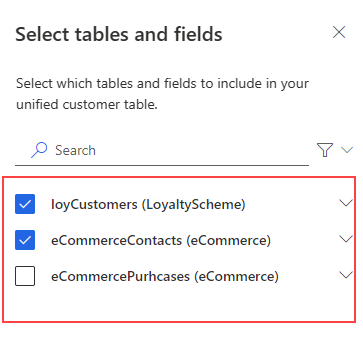
Selectați ContactId ca cheie principală pentru eCommerceContacts și LoyaltyID ca cheie primară pentru loyCustomers.
Selectați Următorul. Omiteți înregistrările duplicate și selectați Înainte.
Definiți regulile de potrivire
Alegeți eCommerceContacts: eCommerce ca tabel principal și includeți toate înregistrările.
Alegeți loyCustomers: LoyaltyScheme și includeți toate înregistrările.
Adăugați o regulă:
- Selectați FullName atât pentru eCommerceContacts, cât și pentru loyCustomers.
- Selectați Tip (Telefon, Nume, Adresă, ...) pentru Normalizare.
- Setați Nivel de precizie: De bază și Valoare: Ridicat.
Adăugați o a doua condiție pentru adresa de e-mail:
- Selectați E-mail atât pentru eCommerceContacts, cât și pentru loyCustomers.
- Lăsați Normalizarea necompletată.
- Setați Nivel de precizie: De bază și Valoare: Ridicat.
- Introduceți Nume complet, e-mail pentru nume.
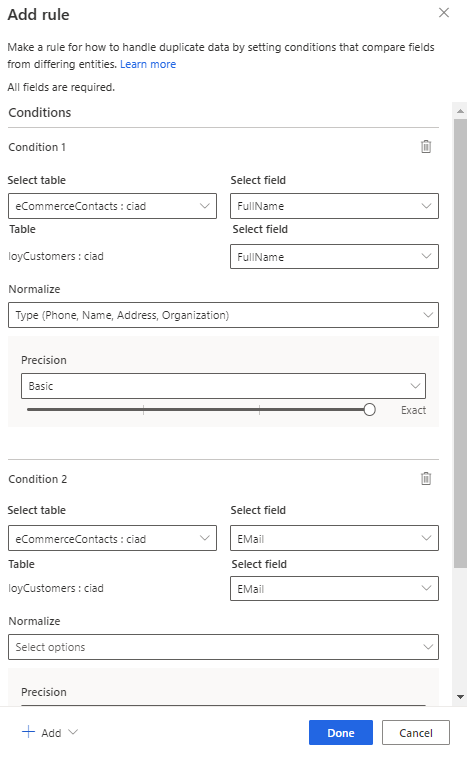
Selectați Terminat.
Selectați Următorul.
Vedeți datele unificate
Redenumiți tabelul ContactId for loyCustomers în ContactIdLOYALTY pentru a o diferenția de celelalte ID-uri ingerate.
Selectați Următorul pentru a examina, apoi selectați Creați profiluri de clienți.
Sarcina 3 - Crearea activității istoricului tranzacțiilor
Consultați articolul despre activitățile clienților. Următoarele informații presupun că sunteți familiarizat cu crearea de activități în general.
Creați activități cu tabelul eCommercePurchases:eCommerce și cu tabelul Reviews:Website .
Pentru eCommercePurchases:eCommerce, selectați SalesOrderLine pentru Tipul de activitate și PurchaseId pentru cheia principală.
Pentru Recenzii:Site web, selectați Recenzie pentru Tipul de activitate și ReviewID pentru cheia principală.
Introduceți următoarele informații pentru activitatea de cumpărare:
- Numele activității: eCommercePurchases
- TimeStamp: Cumpărat la data
- EventActivity: TotalPrice
- ID-ul liniei de comandă: PurchaseId
- Data comenzii: PurchasedOn
- Sumă: TotalPrice
Introduceți următoarele informații pentru activitatea de revizuire web:
- Numele activității: WebReviews
- Marca temporal: Data revizuirii
- Activitate eveniment: ActivityTypeDisplay
- Detalii suplimentare: evaluarea recenziei
Adăugați o relație între eCommercePurchases:eCommerce și eCommerceContacts:eCommerce cu ContactID ca cheie externă pentru a conecta cele două tabele.
Adăugați o relație între Site web și eCommerceContacts cu UserId ca cheie străină.
Examinați modificările și apoi selectați Creați activități.
Sarcina 4 - Configurați predicția pentru Valoarea ciclului de viață a clientului
Cu profilurile unificate ale clienților existente și activitatea creată, rulați valoarea de viață a clientului (CLV) predicție. Pentru pași detaliați, consultați Valoarea de viață a clientului predicție.
Accesați Informații>Predicții.
În fila Creați , selectați Utilizați modelul pe Valoare pe durata de viață a clientului tigla.
Selectați Începeți.
Denumiți modelul OOB eCommerce CLV predicție și tabelul de ieșire OOBeCommerceCLVPrediction.
Definiți preferințele modelului:
- predicție perioada de timp: 12 luni sau 1 an pentru a defini cât de departe în viitor să prezică CLV.
- Clienți activi: Lăsați modelul să calculeze intervalul de achiziție care este intervalul de timp în care un client trebuie să fi avut cel puțin o tranzacție pentru a fi considerat activ.
- Client cu valoare mare: definiți manual clienții cu valoare ridicată ca cele mai mari 30% dintre clienții activi.
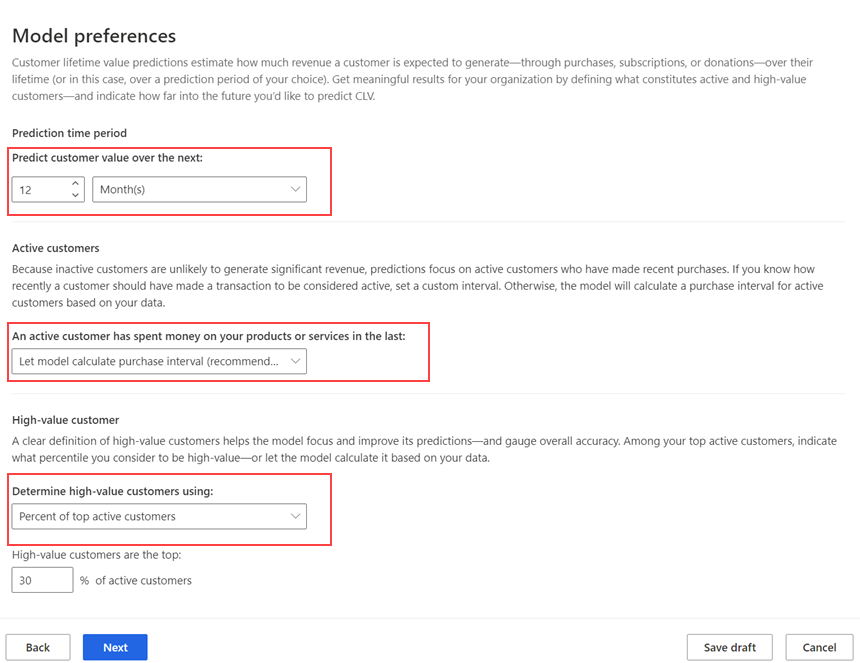
Selectați Următorul.
În pasul Date necesare , selectați Adăugați date pentru a furniza datele din istoricul tranzacțiilor.
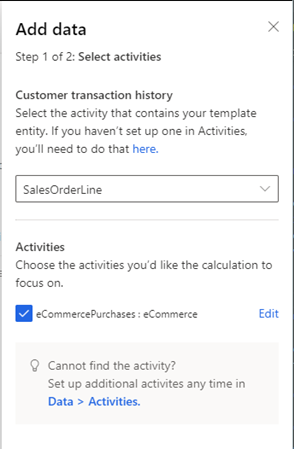
Selectați SalesOrderLine și tabelul eCommercePurchases și selectați Next. Datele necesare sunt completate automat din activitate. Selectați Salvați și apoi Înainte.
Pasul Date suplimentare (opțional) vă permite să adăugați mai multe date despre activitatea clienților pentru a obține mai multe informații despre interacțiunile cu clienții. Pentru acest exemplu, selectați Adăugați date și adăugați activitatea de examinare web.
Selectați Următorul.
În pasul Actualizări de date , selectați Lunar pentru programarea modelului.
Selectați Următorul.
După ce ați examinat toate detaliile, selectați Salvați și rulați.
Sarcina 5 - Examinați rezultatele modelului și explicațiile
Lăsați modelul să finalizeze pregătirea și notarea datelor. Examinați rezultatele și explicațiile modelului CLV.
Sarcina 6 - Creați un segment de clienți de mare valoare
Rularea modelului creează un tabel nou, care este listat în Date>Tabele. Puteți crea un nou segment de clienți pe baza tabelului creat de model.
Pe pagina cu rezultate, selectați Creați segment.
Creați o regulă utilizând tabelul OOBeCommerceCLVPrediction și definiți segmentul:
- Câmp: CLVScore
- Operator: mai mare decât
- Valoare: 1500
Selectați Salvați și Rulați segmentul.
Acum aveți un segment care identifică clienții despre care se estimează că vor genera mai mult de 1500$ în venituri în următoarele 12 luni. Acest segment se actualizează dinamic dacă sunt ingerate mai multe date. Pentru mai multe informații, consultați Crearea și gestionarea segmentelor.
Sfat
De asemenea, puteți crea un segment pentru un model predicție din pagina Informații>Segmente selectând Nou și alegând Creați din>Insights. Pentru mai multe informații, consultați Crearea unui nou segment cu segmente rapide.